يُعد Garageband for iPad صفقة رائعة - مقابل خمسة دولارات فقط ، يمكنك الوصول إلى مجموعة قوية ومميزة من أدوات التسجيل تحت تصرفك ومكالماتك ، كل ذلك أثناء التنقل. ليست هناك حاجة إلى أسلاك أو معدات صوت باهظة الثمن أو حتى أدوات - يمكن أن يصنعها GarageBand لجهاز iPad يبدو أنك موسيقي خبير ، بغض النظر عن تجربتك السابقة مع الموسيقى أو التسجيل البرمجيات. دعونا نلقي نظرة على كيفية القيام بذلك.
روك ذا سمارت برامز
أساس أي أغنية جيدة لموسيقى الروك أو الرقص أو البوب هو الإيقاع. سيؤدي إنشاء مسار طبول متميز إلى نقل موسيقاك من "meh" إلى "wow". مع GarageBand لـ iPad ، يمكنك الآن إنشاء مسارات طبول تبدو جيدة بشكل لا يصدق مع القليل من المعرفة أو خبرة.
عند بدء تشغيل GarageBand على جهاز iPad ، اسحب إلى أيقونة Smart Drums وانقر عليها. سيتم نقلك إلى واجهة Smart Drums ، التي تبدو كأنها شبكة من ثمانية في ثمانية من المربعات في المنتصف. توجد على اليمين أجزاء الأسطوانة الفردية ، وإلى اليسار نوع المجموعة التي تحاكيها.
اضغط على أيقونة الأسطوانة على اليسار ، واختر مجموعة الأسطوانة التي ترغب في استخدامها. تحتوي كل مجموعة من مجموعات الطبول أو الآلات على مجموعة مختلفة من الأصوات التي تتكون منها ، لذا جرب قليلاً.
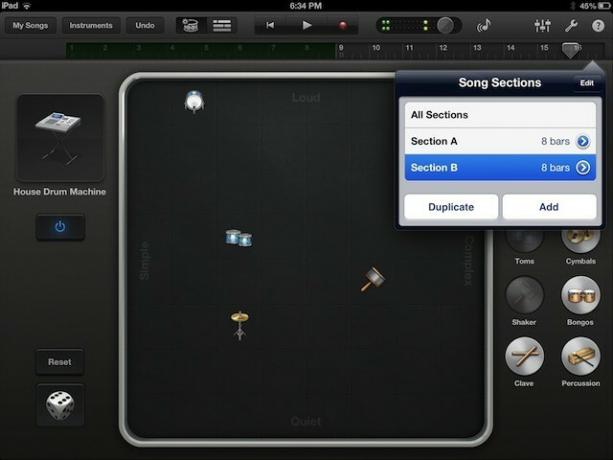
لإنشاء مسار أسطوانة مثير للاهتمام ، اسحب أجزاء من مجموعة الأسطوانة من القائمة الموجودة على اليمين إلى الشبكة. ستكون العناصر الموضوعة بالقرب من الأعلى أعلى صوتًا ، بينما ستكون العناصر الموضوعة بالقرب من الجزء السفلي أكثر ليونة. ستلعب أصوات الطبل الموضوعة على الجانب الأيسر من الشبكة بنمط أبسط ، وستلعب أصوات الطبل الموضوعة على الجانب الأيمن نمطًا أكثر تعقيدًا.
يمكن أن يكون العثور على التوازن الصحيح أمرًا ممتعًا ، لذا العب مع مجموعات مختلفة حتى يلفت انتباهك شيء مثير للاهتمام. أكثر متعة هو زر النرد ، الموجود في أسفل اليسار. اضغط عليه لتحصل على كل أنواع مسارات الطبول الرائعة التي تم إنشاؤها عشوائيًا. نصيحة للمحترفين: يمكنك وضع أكثر من رمز واحد في أي مربع على الشبكة.
بمجرد حصولك على المقطع الصوتي الرائع المناسب تمامًا لألبومك الأخير ، فقد حان وقت التسجيل. انقر على زر التسجيل الأحمر أعلى الشاشة وسيقوم GarageBand بعد الدقات الأربع الأولى ، ثم سجل مسار الأسطوانة الذي قمت بإنشائه للتو. بمجرد تسجيل القياسات الثمانية الأولى ، سيتوقف GarageBand for iPad عن التسجيل ، ويلعب فقط من القياس الأول في حلقة. اضغط على زر علامة الجمع في الجزء العلوي الأيمن لإضافة ثمانية أشرطة أخرى. يمكنك إضافة قسم جديد فارغ باستخدام الزر "إضافة" أو ببساطة تكرار القسم الذي سجلته للتو من خلال النقر على الزر "تكرار".
عند الانتهاء ، انقر فوق "الأغاني الخاصة بي" في الجزء العلوي الأيسر للرجوع إلى متصفح الأغاني. سيوفر GarageBand جهودك ، ويكون جاهزًا لجلسة التسجيل التالية ، عند إضافة أجزاء الجهير ولوحة المفاتيح والجيتار!
أضف بعض بات باس
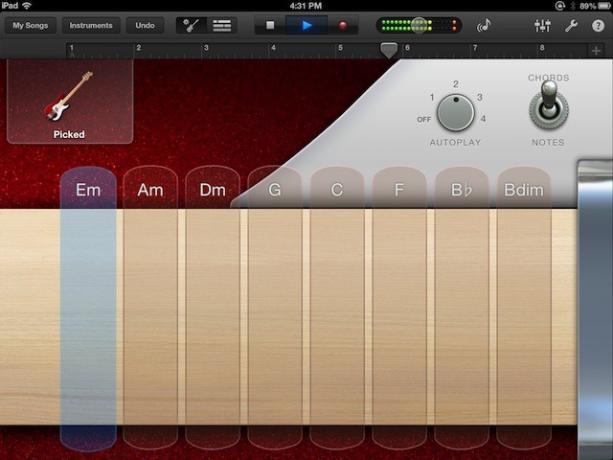
مع وجود إيقاع قاتل ، حان الوقت لإضافة البطل الثاني (غير المعروف في الغالب) للموسيقى الحديثة: الجهير. سواء أكانت أذواقك كبيرة أو سمينًا أو ثقيلًا أو سريعة وخاطفة ومشوهة ، فإن GarageBand يخبرك. باستخدام GarageBand لـ iPad ، يمكنك إنشاء مسارات صوت جهير تبدو رائعة بشكل لا يصدق مع القليل من المعرفة أو الخبرة. دعونا نلقي نظرة على أبسط طريقة للقيام بذلك: سمارت باس.
يسمح لك Smart Bass بالعزف على آلة الأوتار الأربعة دون أي خبرة سابقة. أفضل وضع مسار جهير أعلى بعض الطبول ، ولكن قد يختلف تفضيلك. إذا اخترت وضع الطبول أولاً ، فاستخدم مثالك من طرف الأمس ، أو أضف حلقة طبل سريعة تمتد عبر ثمانية مقاييس. ثم اضغط على الآلات في الجزء العلوي من الشاشة لتحديد سمارت باس. قد تحتاج إلى التمرير إلى اليسار أو اليمين للعثور عليه. بمجرد القيام بذلك ، اضغط عليه لفتحه في أغنيتك.
لاحظ أن طريقة العرض الافتراضية تُظهر لك آلة باس في الزاوية اليسرى العليا ، وعادةً ما يكون أسلوب ليفربول bss الذي اشتهر به السير بول مكارتني. اضغط على الصورة لاختيار أحد الخيارات الثمانية الأخرى للصوت الجهير. أمسكت "اختار" لهذا المثال. تتغير خلفية الغيتار الجهير إلى آلة الباص التي اخترتها ، وهي متعة فائقة.
اضغط على مثلث التشغيل في الجزء العلوي من الشاشة لتجعل مسارات الطبل تتدحرج ، ثم ألق نظرة على شاشة الجهير. هناك مفتاح تبديل يتيح للاعبي الجهير الأكثر تقدمًا النقر على تمثيلات أوتار الجهير كما قد يفعلون على صوت جهير حقيقي. تأكد من ضبط مفتاح التبديل الفضي على الأوتار. يظهر خيار جديد ، وتختفي السلاسل. يتيح خيار التشغيل التلقائي تشغيل ما يصل إلى أربعة أنماط مختلفة عند النقر فوق العمود الموجود أسفل أسماء الأوتار. يؤدي النقر فوق عمود جديد إلى تغيير الملاحظات التي سيتم تشغيل الجهير تلقائيًا ، بينما سيؤدي تغيير الرقم في قسم التشغيل التلقائي إلى تغيير تنسيق هذه الملاحظات. إذا قمت بإيقاف تشغيل "التشغيل التلقائي" ، فإن سلاسل الجهير تعود للعمل مرة أخرى ، حتى مع أصوات الجهير للوحة المفاتيح. غريب ، لكنه منطقي. ستلعب الأوتار الآن واحدة من أربع نغمات داخل تتابعي تتابعي ، ولكن فقط عند النقر عليها
اختر صوتًا جهيرًا ، ثم أحد خيارات التشغيل التلقائي الأنسب لمسار الأسطوانة ، ثم اضغط على زر التسجيل الأحمر في الجزء العلوي من الشاشة. انقر على أعمدة التسجيل في الوقت المناسب مع الموسيقى ، وسيقوم GarageBand بتسجيل التغييرات أثناء النقر عليها. اسحب عبر مسطرة القياس في الجزء العلوي للتبديل إلى ثمانية أشرطة جديدة للتسجيل. كرر حتى تمتلئ أغنيتك بباس وطبول مثير. أنت فعلت ذلك!
قم بتحلية الأشياء باستخدام الجيتار الذكي ولوحات المفاتيح
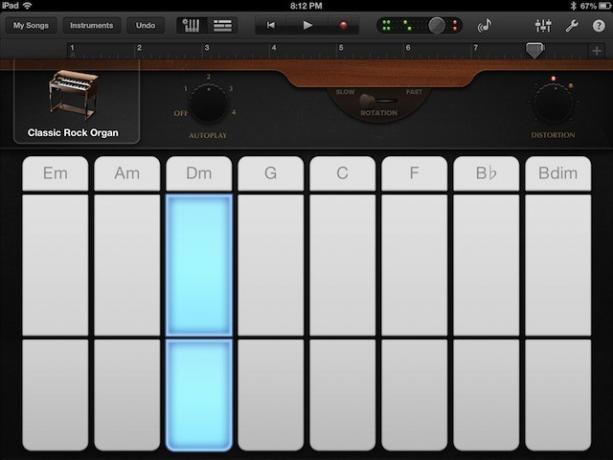
بمجرد وضع أساس إيقاعي متين باستخدام طبولك وصوتك الجهير ، فقد حان الوقت لتحلية الأشياء ببعض الأصوات المختلفة ، مثل الجيتار أو لوحات المفاتيح. يجعل GarageBand لجهاز iPad هذا أمرًا سهلاً للغاية ، مع المفاتيح الذكية والغيتار الذكي ، مما يتيح لك التوسع نطاق التوافقية التوافقية في أي ترتيب ، بغض النظر عن أي تجربة حقيقية الادوات.
يتم تنفيذ كل العمل بواسطة جهاز iPad وتطبيق GarageBand ، تمامًا كما هو الحال مع وظائف Smart Bass و Smart Drums التي تمت مناقشتها سابقًا. ما عليك سوى تشغيل GarageBand لجهاز iPad واتبع الخطوات أدناه ، وسوف تستمع إلى نغماتك الجميلة في وقتك الجميل.
بمجرد تشغيل GarageBand ، ستحتاج إلى الوصول إلى قسم الأدوات ، والذي يمكن الوصول إليه عبر زر في الجزء العلوي الأيسر من الشاشة. انقر عليه ، وستتمكن من التمرير سريعًا إلى اليسار أو اليمين عبر صور الآلات الموسيقية المختلفة. لنبدأ ببعض المفاتيح باستخدام Smart Keyboard. اضغط على أيقونة مفاتيح لوحة المفاتيح المُحاطة برمز الترس.
قم بإعداد اللحن الخاص بك بنفس طريقة Smart Bass ، مع تحويل إعداد AutoPlay إلى رقم بين واحد وأربعة. اختر نوع لوحة المفاتيح التي تريد أن تلعبها من الخيارات الثمانية المتاحة ، من Grand Piano إلى Classic Rock Organ إلى مجموعة متنوعة من أجهزة المزج غير التقليدية. ستحتوي كل لوحة مفاتيح على عدد قليل من الخيارات المختلفة ، لذلك لا تتردد في اللعب بها. إذا كنت تنشئ أغنية كاملة معنا ، فستحصل على طبول ومسارات جهير لتشغيل GarageBand معها. اضغط على الأعمدة على طول النصف العلوي من الصفوف لتلعب باليد اليمنى ، واضغط على أقسام العمود الأصغر على طول النصف السفلي من الصفوف للعب على اليسار. عندما تكون مستعدًا للحفاظ على أدائك ، اضغط على زر التسجيل الأحمر في الأعلى واضغط عليه.
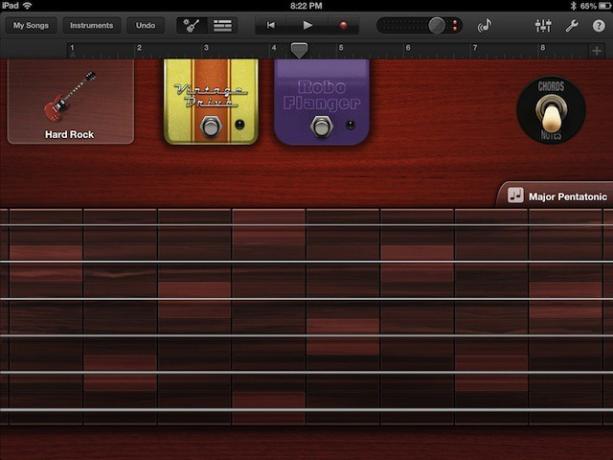
بعد ذلك ، انقر فوق زر Instruments مرة أخرى ، ولكن هذه المرة مرر سريعًا واختر Smart Guitar. يجب أن تصبح الأمور مألوفة ، مع نفس النوع من واجهة اختيار الأداة في الجزء العلوي الأيسر ، وخيارات التشغيل التلقائي للإعداد. اضغط على "تشغيل" على شريط أدوات النقل في الجزء العلوي ، وانقر مع نفس الأوتار التي استخدمتها في بقية أغنيتك. ولكن الآن ، دعونا نجرب شيئًا أكثر تقدمًا.
قم بتبديل التبديل على الجانب الأيمن من الأوتار إلى الملاحظات. سترى ما يشبه رقبة الغيتار العادية التي تظهر على شاشة iPad. اضغط على الأوتار بين الخطوط العمودية ، المسماة الحنق ، لسماع نغمات الجيتار. الآن ، بافتراض أنك لست عازف جيتار ، ولكنك تريد أن تبدو كعازف ، انقر على زر "المقاييس" الموجود بشكل منفصل في الركن الأيمن العلوي من لوحة الفريتس. اختر نمط المقياس الذي تريد أن تلعب به (لقد أمسكت Major Pentatonic) وستتحول لوحة الفريتس إلى نسخة أكثر أسلوبًا من نفسها. الآن ، اضغط على الأوتار في المستطيلات الناتجة. سيكون كل مستطيل على اليمين هو الملاحظة التالية في مقياس بطول نفس السلسلة. اضغط على أحد المستطيلات المميزة واسحب إصبعك إلى اليمين وصولاً إلى المنطقة المحددة التالية على اليمين. يبدو وكأنه الغيتار المنفرد ، أليس كذلك؟ العبث بهذا على مسارات الدعم الخاصة بك وستفاجأ بما ستتمكن من التوصل إليه ، بغض النظر عن تجربة الغيتار في العالم الحقيقي. نصيحة محترف؟ يمكن ثني الأوتار ، أو تحريكها لأعلى ولأسفل لإنشاء اهتزاز. التشكل الحلو ، إيه؟
احفظ أغنيتك من خلال النقر على قائمة الأغاني الخاصة بي ، وستكون جاهزًا لبدء التشغيل.
وضع كل ذلك معًا - Mixdown and Export
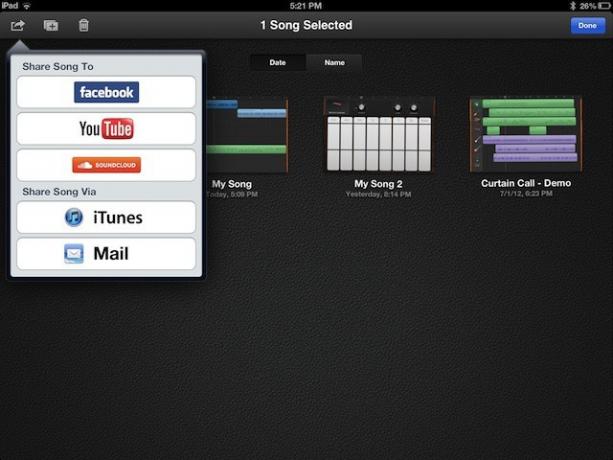
يعد تسجيل تحفة موسيقية باستخدام GarageBand لـ iPad أمرًا بسيطًا إلى حد ما ، خاصة عند استخدام الآلات "الذكية" لتجميع أغنية معًا. ومع ذلك ، إذا لم تخرج الموسيقى من جهاز iPad ، فلن يسمعها أحد. إذا لم يسمعها أحد ، كيف ستعرف كم هو رائع؟ دعنا نلقي نظرة على بعض الميزات الأساسية للمزج والمشاركة في GarageBand لجهاز iPad.
عندما تنتهي أخيرًا من تسجيل Smart Bass و Smart Drums و Smart Keyboard (ونعم ، Smart Strings كما في ملف لقطة الشاشة أعلاه) وأجزاء Smart Guitar ، فقد حان الوقت لمزج هذا الطفل ثم نقله إلى بقية إنترنت.

افتح الأغنية التي كنت تعمل معها هذا الأسبوع وانقر على زر المسار في الجزء العلوي من الشاشة ، على يسار عناصر التحكم في النقل (زر البداية من الشريط الأول والتشغيل والتسجيل). ستتمكن بعد ذلك من رؤية المسارات المتعددة التي سجلتها. ستكون جميعها خضراء ، حيث أن الأدوات الذكية في GarageBand عبارة عن عروض MIDI يتم التحكم فيها بواسطة برنامج ، وليست عينات مسجلة ، والتي ستكون زرقاء اللون.
إذا لم تكن أشرطة تمرير الصوت مرئية مثل لقطة الشاشة أعلاه ، فمرر على إحدى الأدوات إلى اليمين ، وستظهر أشرطة التمرير. اضغط على مثلث التشغيل أعلى شاشة iPad ، ثم حرك أشرطة التمرير لليسار أو لليمين لكل مسار حتى يبدو صوتها مناسبًا لك. يجب أن يكون صوت الطبول ، وخاصة الطبول ، أعلى مع أي آلات لحنية تريد أن ينتبه إليها المستمعون. يمكن أن تكون الأجهزة التوافقية الأخرى ، مثل الأوتار الناعمة أو السينثس المبطّن ، أكثر هدوءًا ، فقط لضبط الحالة المزاجية. الشيء المهم هو أن يكون لديك ديناميكيات - تأكد من عدم تشغيل جميع الآلات بأعلى صوت - ما لم يكن هذا هو التأثير الذي تريده بالطبع.

بمجرد أن تختلط بمحتوى قلبك وأذنك ، فقد حان الوقت لمشاركة موسيقاك مع العالم. اضغط على زر الأغاني الخاصة بي في الجزء العلوي الأيسر. سينقلك هذا إلى متصفح الأغاني ، حيث ستضغط على زر تحرير في أعلى اليمين. ستبدأ المعاينات المستطيلة لملفات الأغاني الخاصة بك في اهتزاز iOS. اضغط على الأغنية التي تريد مشاركتها ، ثم اضغط على زر مشاركة iOS المألوف ، الزر الذي يشبه المربع بسهم يظهر على يمينه.
خياراتك هنا هي المشاركة على Facebook و YouTube و Soundcloud و iTunes (حيث يمكنك استيراد ملف المسارات إلى GarageBand لنظام التشغيل Mac بالإضافة إلى Logic ، وهي حزمة صوتية أكثر احترافية) ، أو الإرسال عبر البريد الإلكتروني. ستحتاج بالطبع إلى تسجيلات دخول لكل خدمة من الخدمات لإرسال الموسيقى الخاصة بك إلى هناك. قم بتسجيل الدخول باستخدام بيانات اعتماد الخدمة المطلوبة ، وانقر فوق أزرار الخيارات المختلفة ، بما في ذلك جودة الضغط في خيارات خدمات الإنترنت مثل SoundCloud.
وبام! لقد سجلت للتو وخلطت وشاركت بعض الموسيقى التي أنشأتها بنفسك ، مباشرة من جهاز iPad. لإلقاء نظرة على ما يمكن لأي شخص من الواضح أنه يمكنه العزف على آلة موسيقية مع GarageBand ، أقدم لك هذه اللحظة:
